Tehlikedeki Süreci Bulun ve Karantinaya Alın
Windows 7, öncekilerden farklı olarak, Görev Yöneticisi'ndeki şu anda etkin hizmetler ve işlemler hakkında çok fazla bilgi sağlıyor, ancak yine de kullanıcıların program donmalarında ve diğer genel istisnalarda sorun gidermesine yardımcı olacak birçok kullanıcı ve sistem işlemiyle ilgili öğeden yoksun. Gelişmiş bir görev yöneticisi kullanmak, sisteminiz garip bir şekilde yanıt vermeye başladığında kaçınılmaz olur; belirli sistem hizmetlerini kilitlemek, kullanıcı uygulamaları tarafından kullanılacak süreçlerin paylaşımını kaldırmak vb. WinUtilities İşlem Güvenliği kullanıcılara çalışan sistem örnekleri üzerinde daha fazla kontrol sağlamak için geliştirilmişken, bellek ve CPU ile ilgili ayrıntılı bilgi de sağlanmıştır. CPU ve Bellek kullanımının yanı sıra Sanal Bellek Alanı Adresleme tablosu depolama sekmesini saklayabilirsiniz burada adres işaretçileri sanal bellek adresleri ve toplam ve kullanılabilir Sayfa Dosyası ile eşleştirilir Kullanımı.
WinUtilities Process Security'yi farklı kılan şey, Güvenlik Riski Derecesi bu, tehlike arz eden süreçleri kolayca tanımanıza yardımcı olur.
Uzun süren çalışan süreçler listesinden, gerekli işlemleri hızlı bir şekilde bulabilirsiniz. modül arama. Modül arama, kullanıcının işlemi / modülü özel olarak tanımlamasına veya arama sonuçlarında benzer tüm modülleri listelemesine izin veren joker karakter girişlerini destekler. Örneğin öneki kullanarak çalışan tüm EXE'leri arayabilirsiniz *. ardından EXE. Benzer şekilde, şu anda etkin olan Dinamik Bağlantı Kütüphaneleri (DLL) benzer bir şekilde bulunabilir.
Kurulumdan sonra, yönetici ayrıcalıklarıyla başlatın. Çalışan tüm işlemleri ve hizmetleri hesaplamaya başlayacak ve bunları ana pencerede gösterecektir. Sol taraf CPU, bellek, sayfa dosyası ve VAS (Sanal Adres Alanı) kullanımını gösteren bir sistem kullanım panelidir.
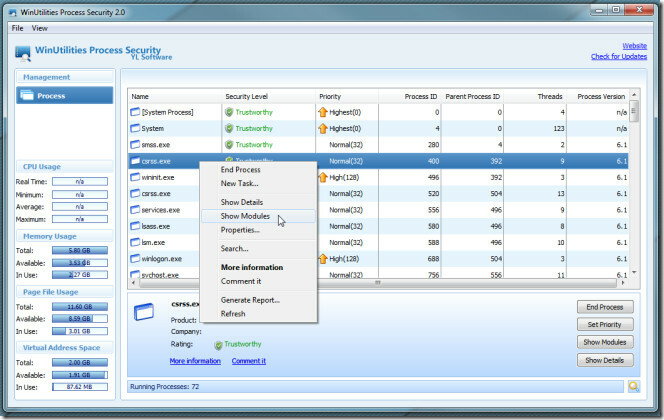
Kendisini Windows Görev Yöneticisi ile değiştirmenize izin verir. Dosya menüsünü tıklayın ve Görev Yöneticisini Değiştir'i seçin. Kullanıcı tarafından oluşturulan her işlem için, kaynak uygulaması / iş parçacıkları hakkında ayrıntılı bilgi gösterir. Sağ tıklama menüsü ekstra ayrıntılar göstermek, modülleri göstermek, işlemi sonlandırmak, yeni bir görev başlatmak vb. İçin seçenekler içerir. Rapor HTML biçiminde oluşturulur, ancak seçilen işlem / uygulamanın bilgilerini hızlı bir şekilde görüntülemek için Ayrıntıları Göster'i seçin.
Ayrıntılar penceresi, söz konusu uygulamanın farklı özelliklerini gösterir. Gözat ve Özellikler seçenekleri, işlemi Windows Gezgini'nde açmanıza ve dosya özelliklerini sırasıyla görüntülemenize olanak tanır. İşlem hakkında daha fazla bilgi edinmek isterseniz, Google arama sonuçlarını varsayılan tarayıcınızda görüntülemek için Google'ı tıklayın.
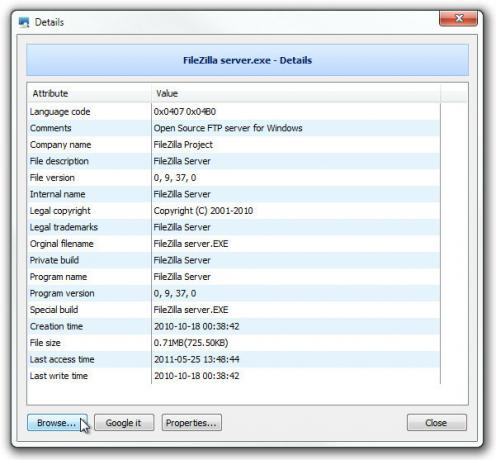
Başlatmak için ana pencerenin sağ alt köşesinde bulunan küçük arama görüntülü düğmesini tıklayın modül arama. Arama sonuçlarını gereksinimlere göre daraltmak için dosya adını, işlemleri, hizmeti girin veya işlem / hizmet adıyla joker karakter girişlerini belirtmeniz yeterlidir.
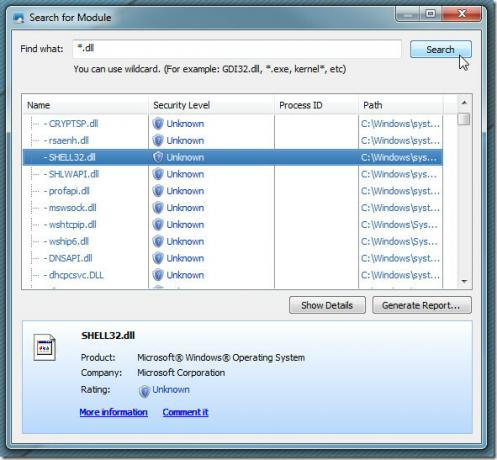
Ayrıca WinUtilities Process Security'nin 29.99 $ 'a mal olan ve ileri Windows görev yönetimi için bir dizi seçenek içeren profesyonel bir sürümünü de bulacaksınız. Windows XP, Windows Vista ve Windows 7 üzerinde çalışır.
WinUtilities İşlem Güvenliğini İndirin
Arama
Yakın Zamanda Gönderilenler
Tüm Görüntüleri Bir Endeks Görüntüsünde Göster
Cas, kullanıcının belirtilen tüm görüntülerin JPG formatında bir ko...
Masaüstü Hatırlatıcı: Özel Erteleme Süresiyle Hatırlatma ve Uyarı Zamanlaması
Önemli olayları ve süt toplama gibi basit günlük görevleri hatırlam...
Bozuk veya Hasarlı CD, DVD ve Blu-Ray Disklerden Veri Kurtarma
Sabit disklerden, optik disklerden ve diğer depolama ortamlarından ...



